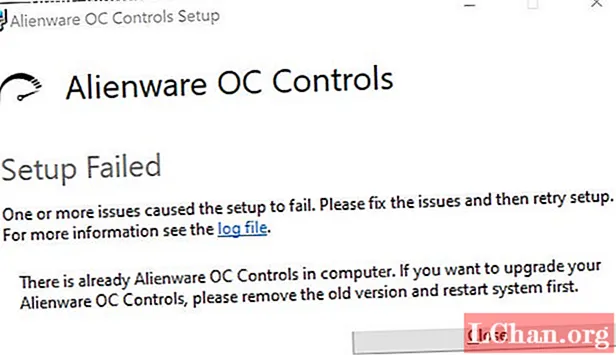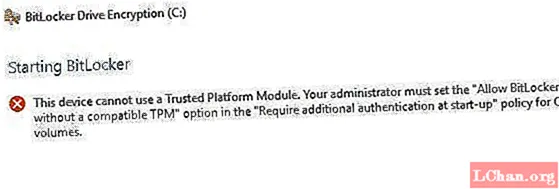Зміст
- 01. Журнальна сітка
- 02. Провідні правила
- 03. Сіткова математика
- 04. Візуальний підхід
- 05. Округлення вгору (або вниз)
- 06. Застосування вашої сітки
- 07. Складена сітка
- 08. Більше математики
- 09. Проба та помилка
- 10. Правильно
- 11. Верхні та нижні поля
- 12. Створення декількох головних сторінок
Створення ідеальної сітки вимагає певного планування, але варто витратити цей час, оскільки це може покращити ваш дизайн, забезпечивши йому рівновагу. Навіть базові сітки можуть допомогти забезпечити узгодженість багатосторінкового документа, надаючи структуру ваших сторінок та надаючи вказівки для вирівнювання тексту та інших елементів. І добре спланована сітка жодним чином не повинна обмежувати вашу творчість.
У цьому посібнику із робочих процесів я поясню процеси, які я використовую для створення сіток для журналів. Головне, що слід пам’ятати при використанні сітки, це те, що вона є там для довідки та як орієнтир - іноді правила можуть бути порушені.
01. Журнальна сітка

По-перше, вам потрібно використати деякі базові математичні методи, щоб скласти сітку документів, яка ідеально відповідає ширині сторінки. Створіть новий документ із власним розміром сторінки 222x300 мм - стандартним розміром обробки журналу. Потім виберіть Facing Pages і додайте 3-міліметровий отвір з усіх боків.
02. Провідні правила

Вибравши стиль основного тексту, ви можете використовувати ці дані для обчислення своєї сітки. Перетворіть свою ведучу з точок в міліметри, намалювавши прямокутник і ввівши розмір точки в поле висоти або ширини на панелі керування. InDesign перетворює розмір точки в одиниці, які ви встановили за замовчуванням.
03. Сіткова математика

Тепер розділіть ширину вашої сторінки за вашим початковим виміром (у міліметрах). Результат буде дорівнювати кількості квадратів сітки по ширині вашої сторінки. Округліть до найближчого цілого числа та розділіть це число на ширину сторінки. Результатом буде нове провідне вимірювання.
04. Візуальний підхід

Ви також можете зробити це візуально. Намалюйте текстовий кадр, який відповідає ширині сторінки, та заповніть стилізованим текстом-заповнювачем. Розділіть ширину сторінки на кількість рядків тексту у вашому кадрі, щоб отримати нові початкові вимірювання, які вам потрібно буде застосувати до вашого документа та сітки базової лінії.
05. Округлення вгору (або вниз)

Округліть це вгору або вниз до найближчого цілого числа та розділіть ширину сторінки на це число (222 мм / 55 = 4,036), щоб отримати нові провідні вимірювання, які вам потрібно буде застосувати до вашого документу та базової сітки. Пам’ятайте, InDesign розпізнає лише три цифри після десяткової коми.
06. Застосування вашої сітки

Відкрийте Налаштування та виберіть Сітки. Введіть нове провідне значення в поле Збільшення кожного розділу базової сітки. InDesign автоматично перетворить це в бали. Введіть значення в лінію сітки Кожне горизонтальне та вертикальне поля в розділі Сітка документів.
07. Складена сітка

Тепер ви створили документ та сітку базового сценарію, до яких потрібно додати поля. Тут ми хочемо створити сітку з 12 стовпців, щоб ми могли мати кілька систем сітки, що працюють з однією сіткою документів. За допомогою сітки з 12 стовпців ви можете мати шість, чотири, три або дві колонки, що працюють в одній і тій же сітці документів.
08. Більше математики

Щоб створити сітку з 12 стовпців, вам потрібно визначити ширину для вашої текстової області. Зробіть це, помноживши кількість стовпців на кількість квадратів документів у стовпці. Потім вам потрібно додати на жолоби (ширину сітки одного документа), яка є кількістю стовпців, мінус один.
09. Проба та помилка

Це значення має складати менше кількості квадратів сітки документів по ширині сторінки. Тож перша сума, яку слід спробувати: 12 (квадрати сітки) x 4 (провід) + 11 (жолоб) = 59. Це не підходить, тому вам доведеться зменшити кількість квадратів документів, які ви маєте в кожному стовпці.
10. Правильно

Отже, спробуйте 12 x 3 + 11 = 47. Це дасть вам вісім квадратів сітки для ваших полів. Тепер ви можете застосувати це до головної сторінки. Як правило, при створенні сітки стовпців поле повинно бути принаймні вдвічі більше ширини жолоба, а жолоб повинен бути однаковим або подвоєним вашим ведучим.
11. Верхні та нижні поля

Для обчислення верхнього та нижнього полів ви можете зробити таку саму суму, як і для стовпців, але цього разу обробіть її візуально. Намалюйте квадратну рамку, яка відповідає ширині стовпця, а потім продублюйте поле на всю висоту області текстового тексту, переконайтесь, що між кожним полем залишається одна сітка базової лінії.
12. Створення декількох головних сторінок

З налаштованим документом ви можете почати створювати кілька головних сторінок з різною кількістю стовпців. Виберіть обидві сторінки, Ctrl / клацніть правою кнопкою миші і натисніть Duplicate Master Spread "A-Master". Потім відкрийте діалогове вікно «Поля та стовпці» та змініть кількість стовпців.
Слова: Джо Гуллівер
Джо Гуллівер - художній редактор журналу Computer Arts. Ця стаття спочатку з’явилася у виданні Computer Arts 228.